一、问题点
如下图,是文员统计的一份Excel表格文件,现在需要打印出来,但是如果直接打印会发现只有第一页文件打印时可以带标题行,另外剩余的两页文件打印时没有带标题行,如下图所示:
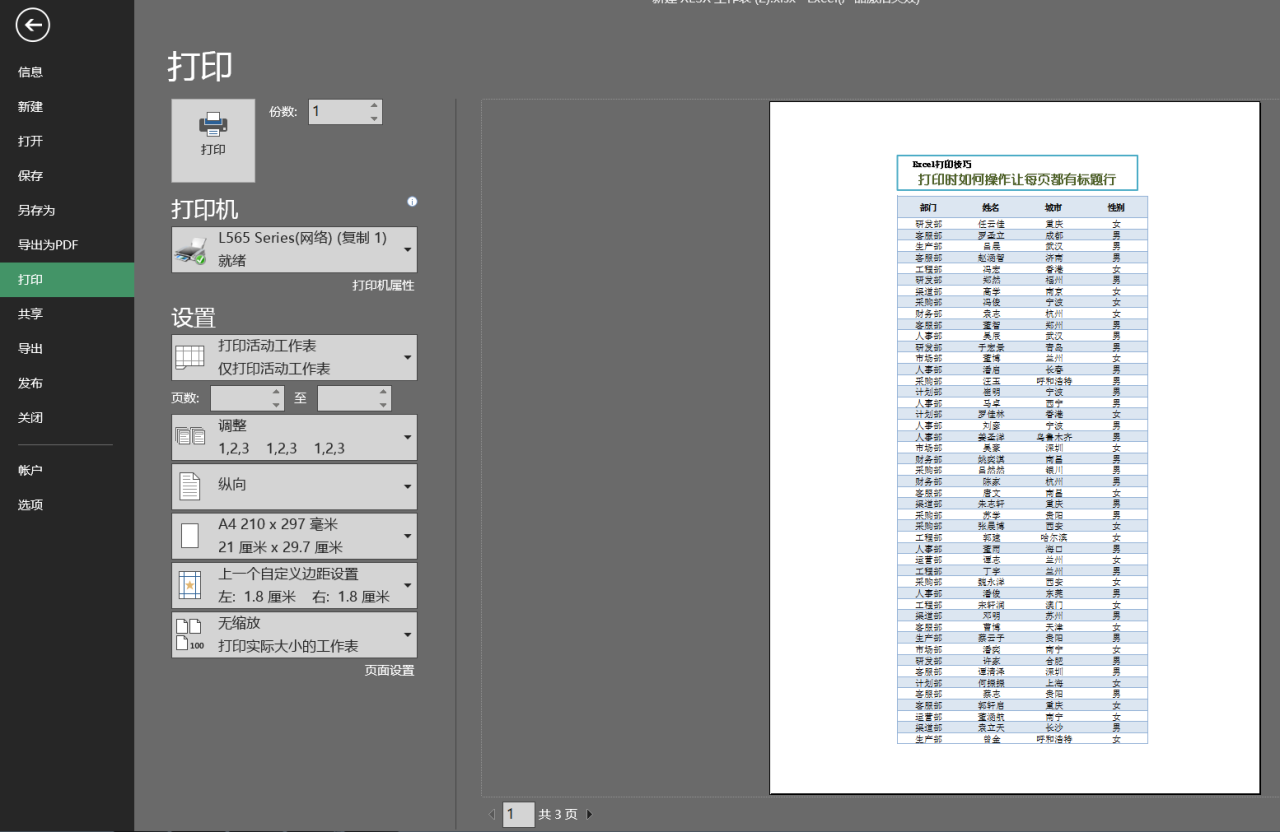
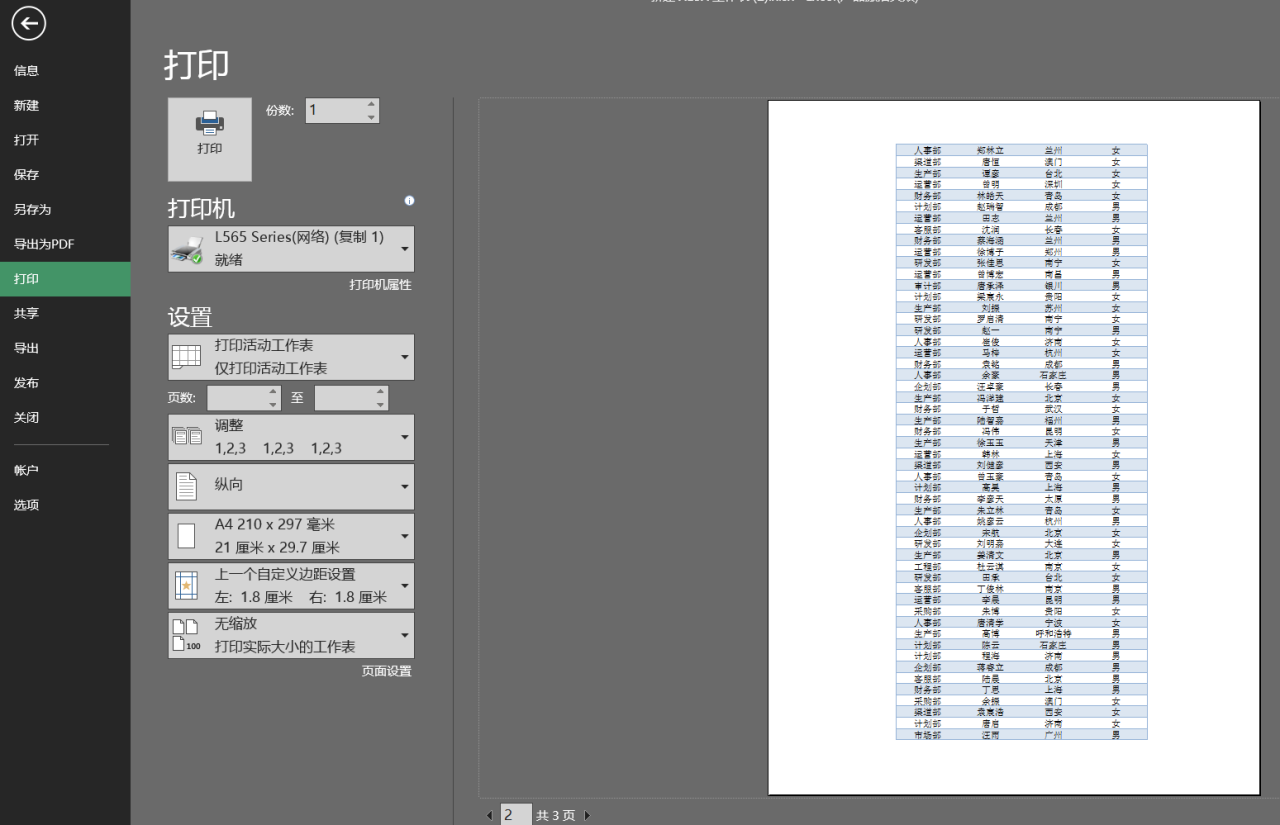
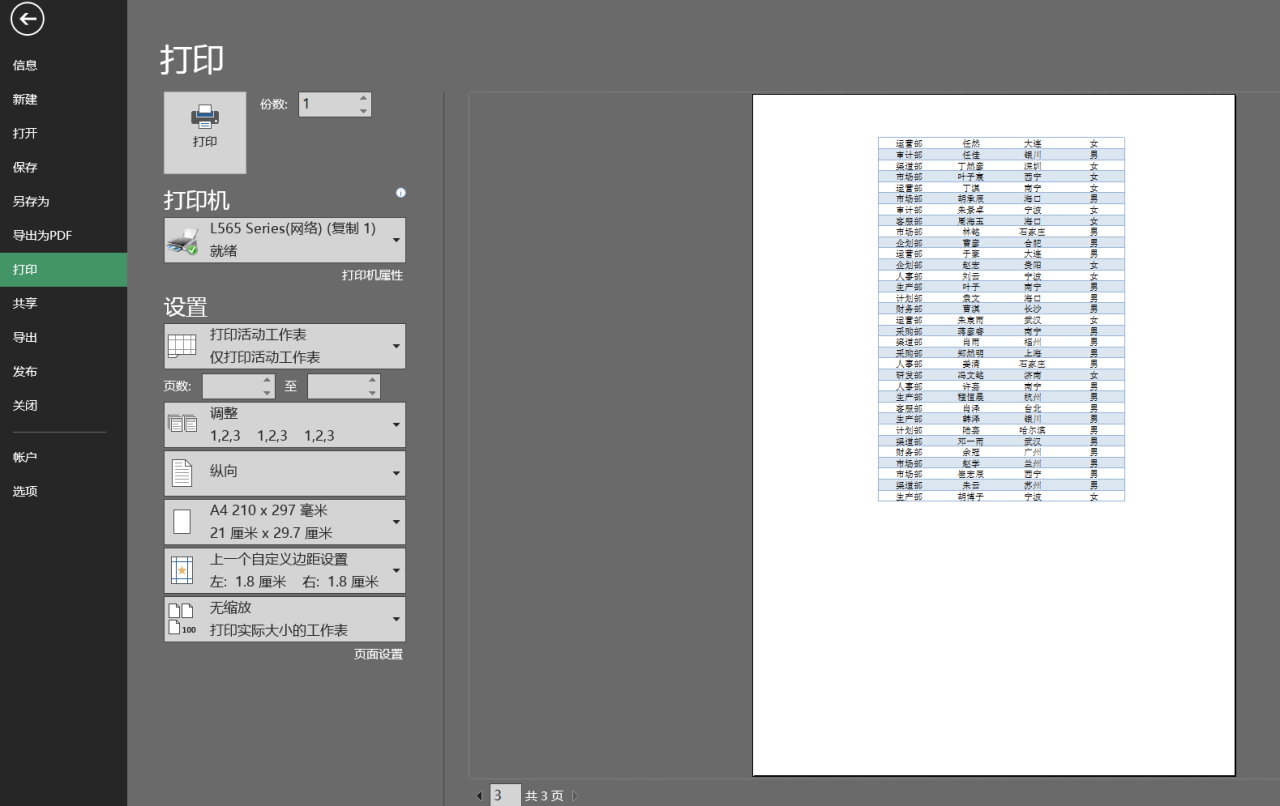
二、解决办法
如果表格太长还想打印时每页都带上标题行,那么只需要按如下步骤操作即可:
- 选择Excel工具栏中的【页面布局】;
- 选择【页面布局】中的【打印标题】;
- 点击【打印标题】对话框中的【顶端标题行】右侧的红色箭头,然后选中需要每页都打印的标题行所在区域;
- 操作完毕后点击【确定】即可;
- 操作步骤如下图所示。
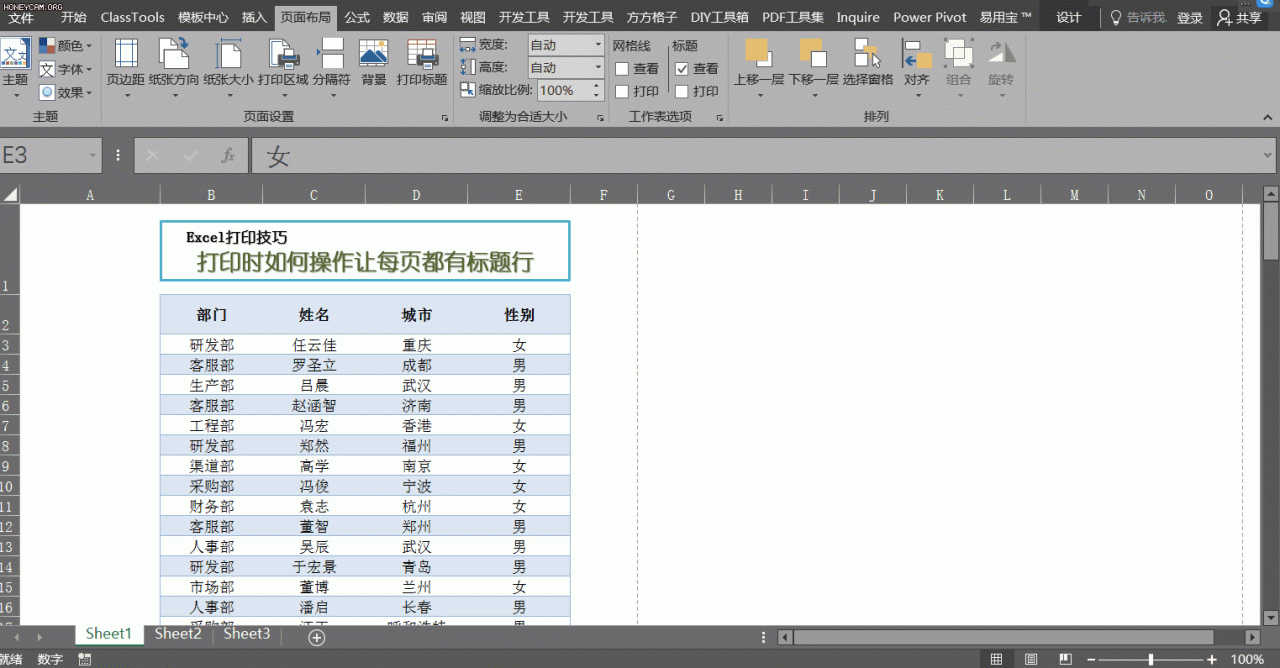
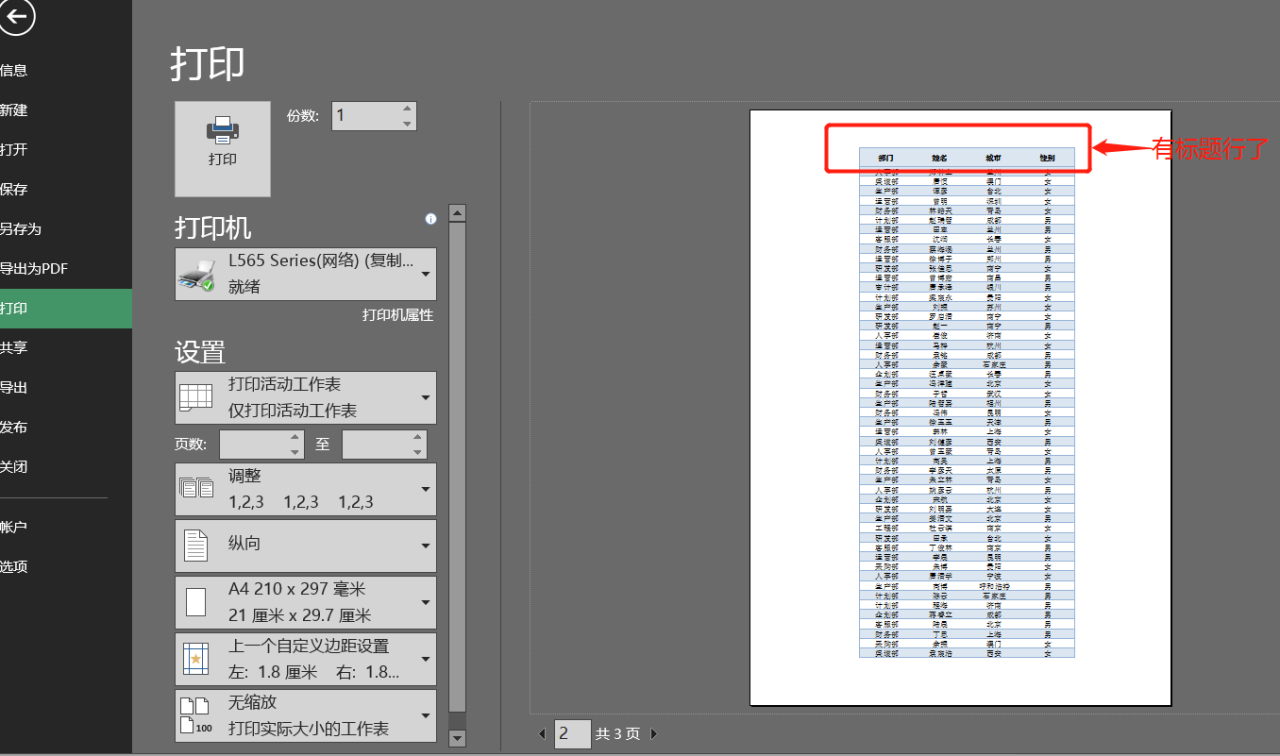
好啦,今天的小知识点就分享到这里啦,你学会了吗?快来试一下吧!


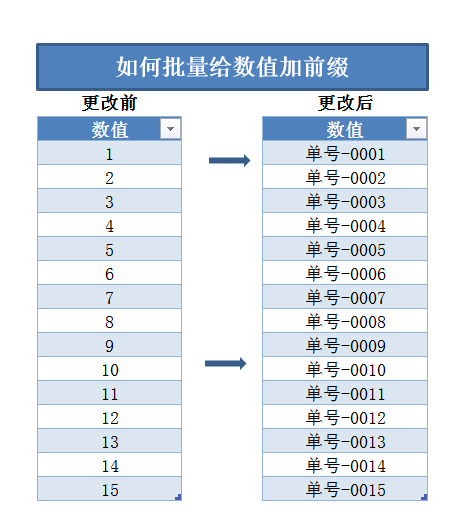
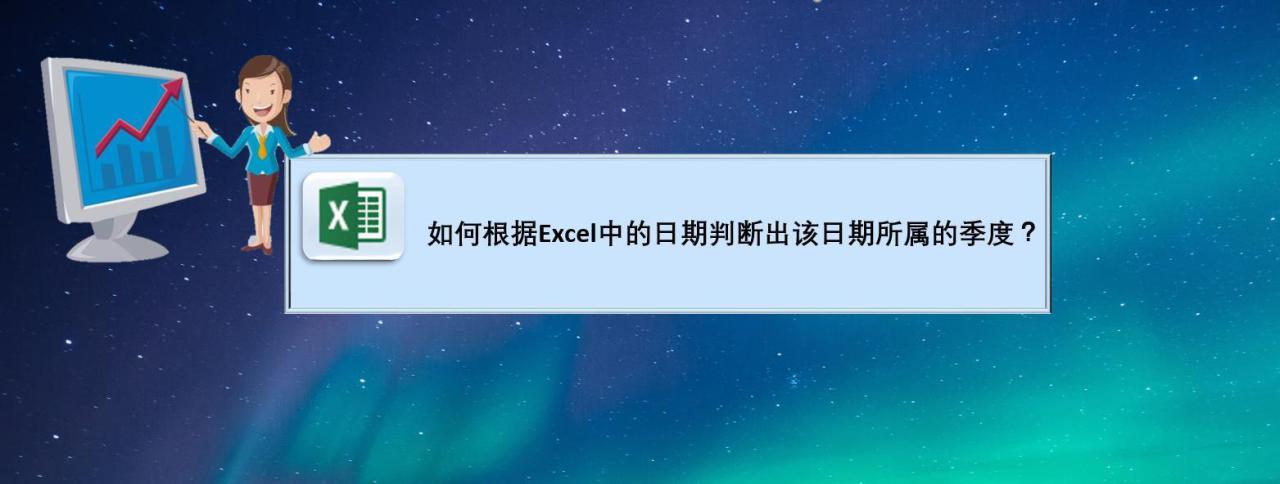

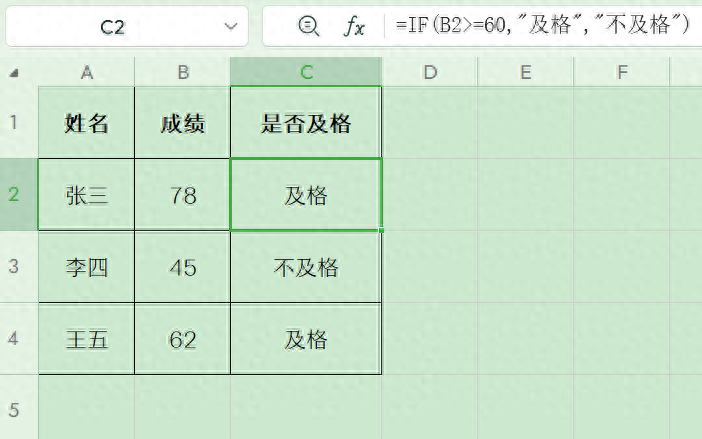
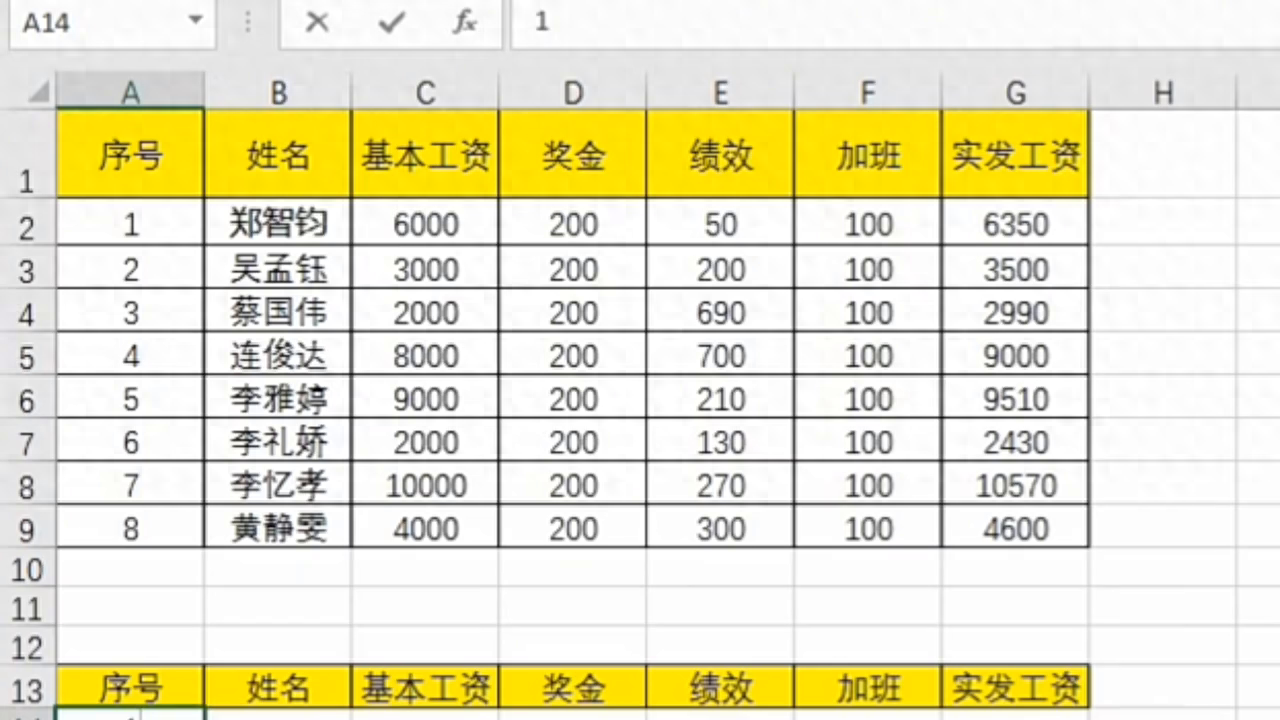
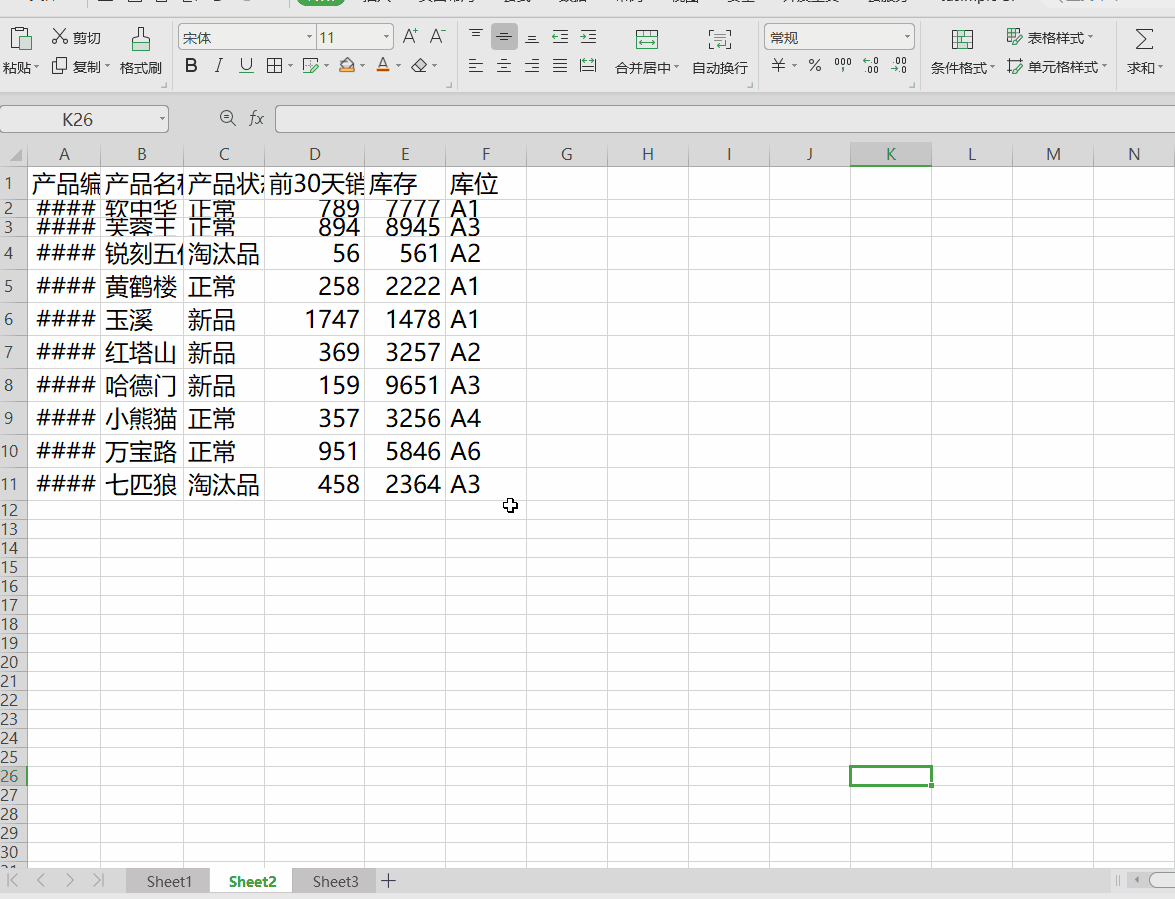
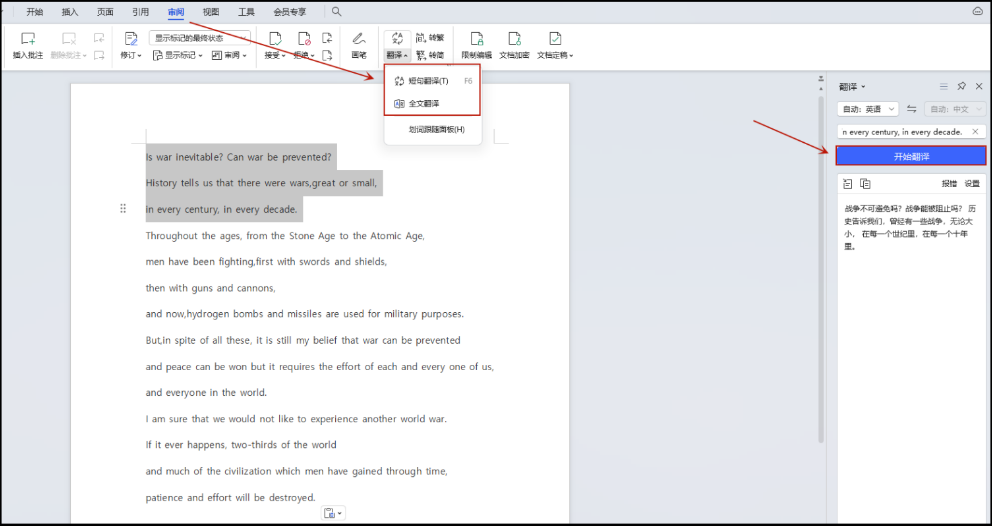
评论 (0)